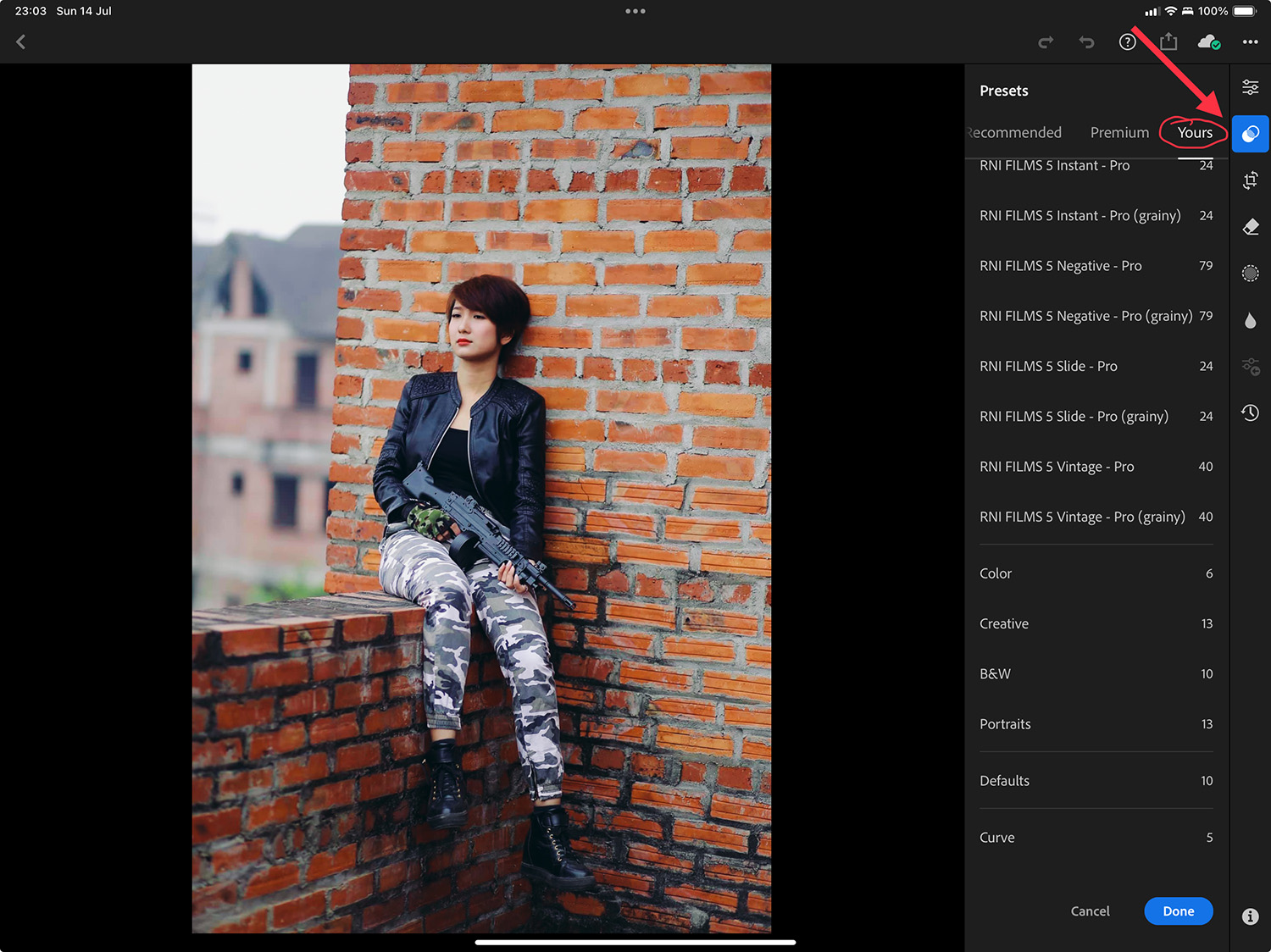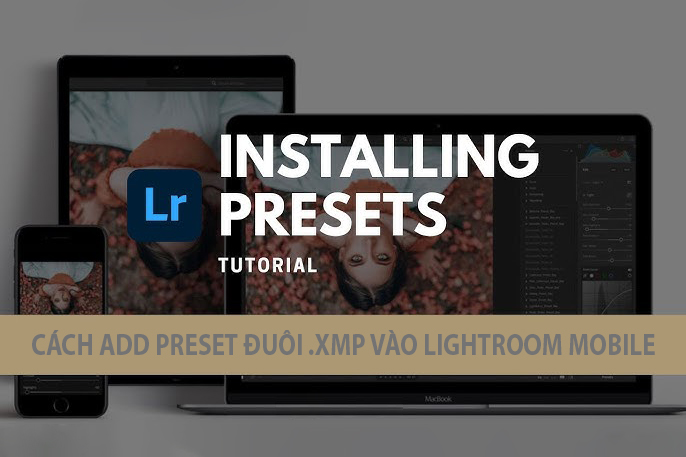Thỉnh thoảng trên Group anh em hay được Share các Preset có đuôi .xmp. Hôm nay mình sẽ hướng dẫn anh em cách thêm các Preset màu này vào Lightroom trên Mobile cực dễ. Tránh dài dòng thì vô bài luôn
Đương nhiên là phải cài Lightroom trên iPhone, iPad trước nên bước này mình không thêm vô cho bài nó dài đâu nha.
Bước 1: Tải và cài iMazing (hoặc 3utool tùy anh em). Trong hướng dẫn này mình xài iMazing luôn
Bước 2: Tải bộ màu muốn sử dụng về và giải nén.
Trong hướng dẫn này mình demo bộ RNI All Films 5 – Pro. Bộ này mình thấy màu khá đẹp và phù hợp cho nhiều thể loại ảnh.
Bước 3: Chép bộ màu vào Lightroom
– Cắm dây iPad vào máy tính. Mở iMazing lên (trên iPhone, iPad có hỏi Trust thì nhớ nhấn Trust nha, tiếng Việt thì chắc là tin cậy). Sau khi kết nối được thiết bị với iMazing> chọn vào App

– Click đúp vào> Lightroom

– Vào tiếp Documents> vô tiếp thư mục chữ số ngẫu nhiên kiểu> 1234abcdxxxx….

– Vào tiếp thư mục Settings-acr

– Vô tiếp userStyles

– Click chuột phải chọn Copy to “userStyles”

– Chọn tới thư mục chứa bộ màu vừa tải về ở Bước 2

Quét chọn lần lượt các file xmp để thêm vô là xong.
Bước 4: Sử dụng Preset trên Lightroom
Mở Lightroom lên> Mở hình cần chỉnh> Sau đó chọn vào icon Preset (chỗ mũi tên chỉ)> chọn vào Yours (ai xài tiếng Việt thì chắc là Của bạn). Anh em sẽ thấy các Preset màu vừa chép vào ở đây, chọn vào từng cái để xem hiệu ứng màu thay đổi.